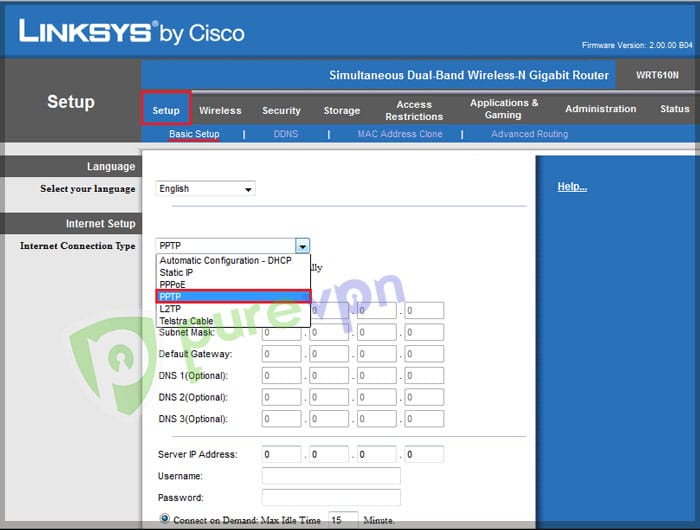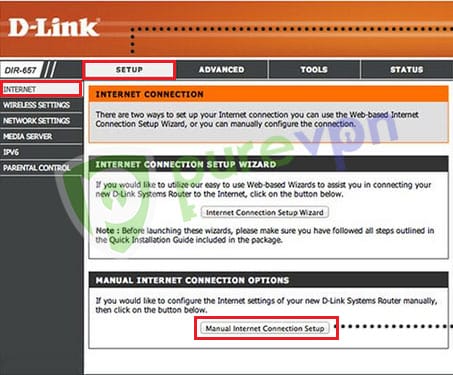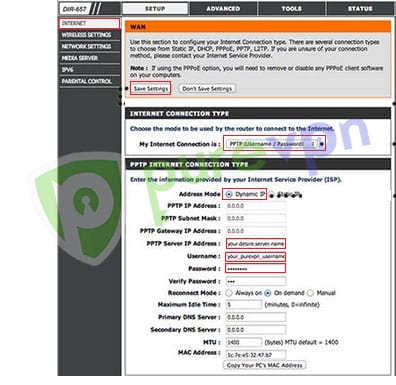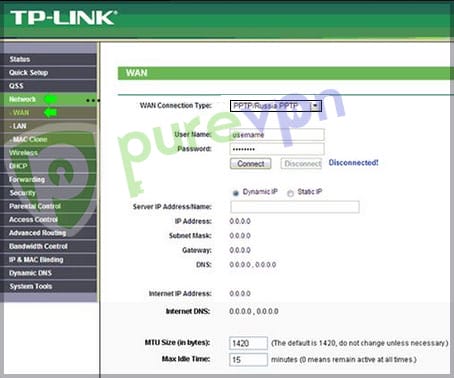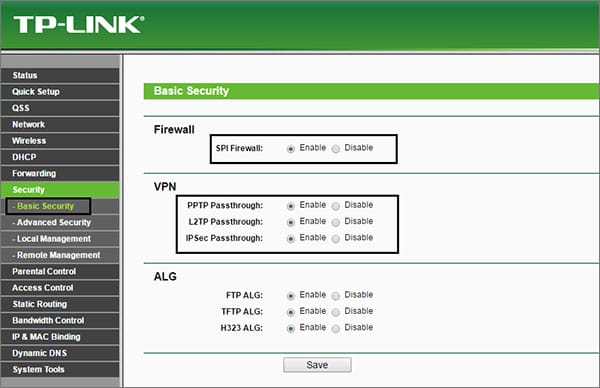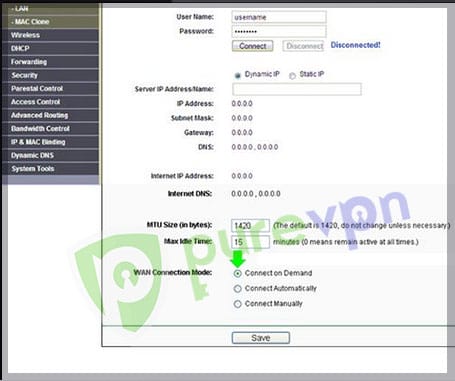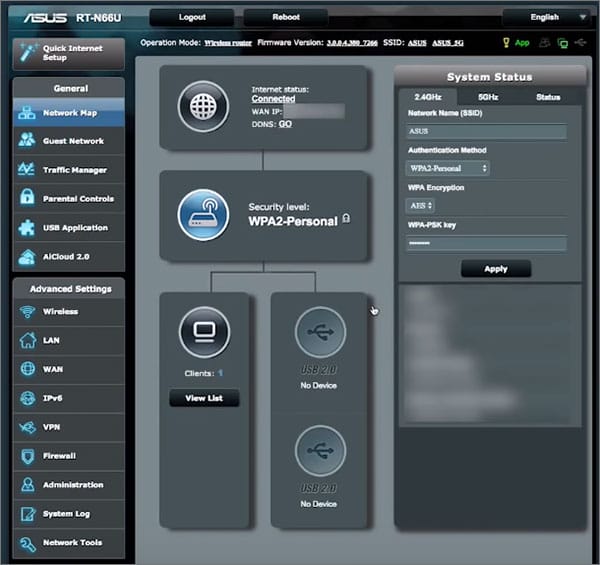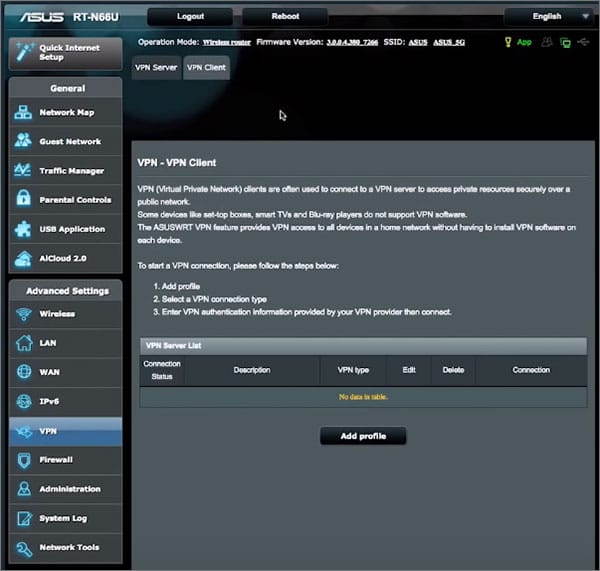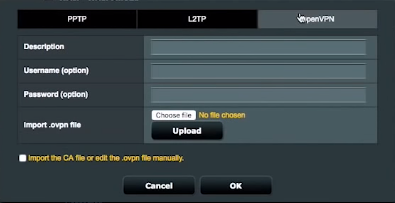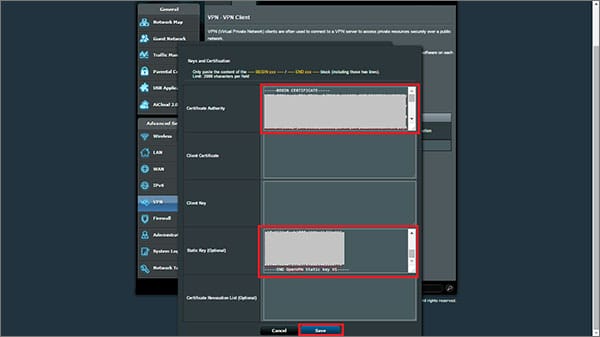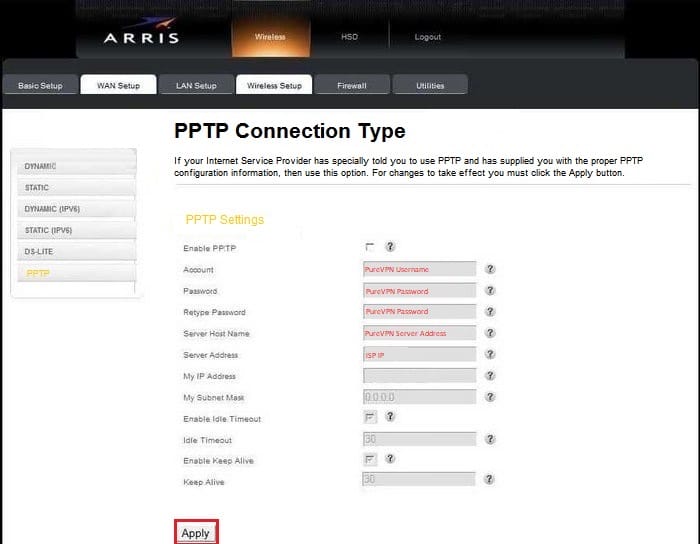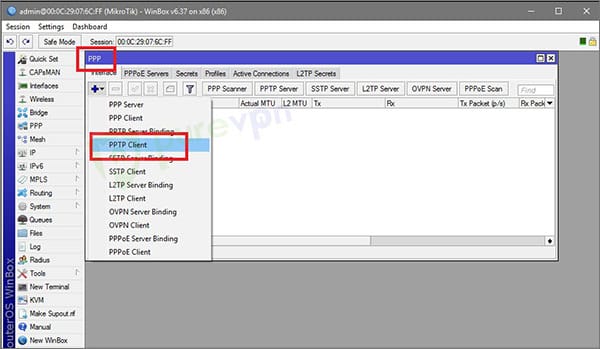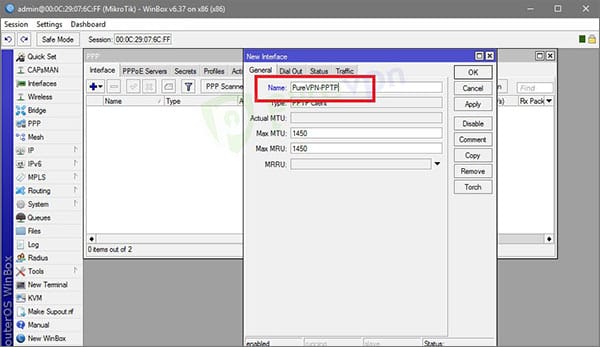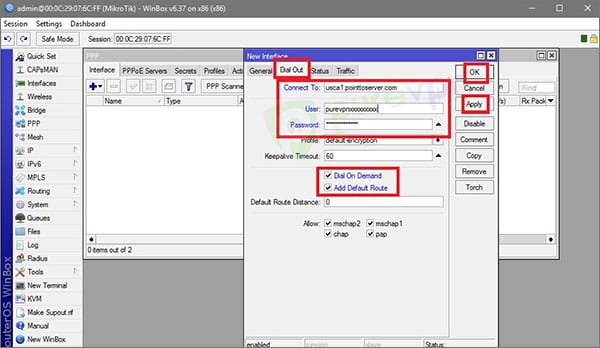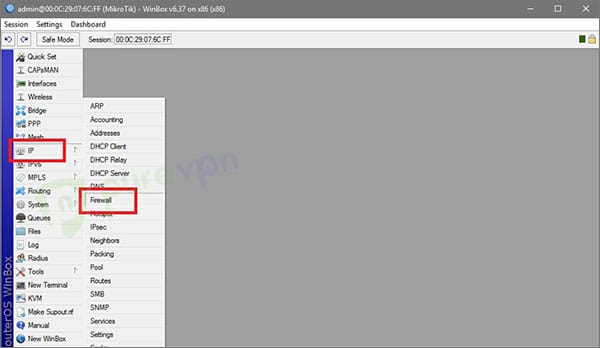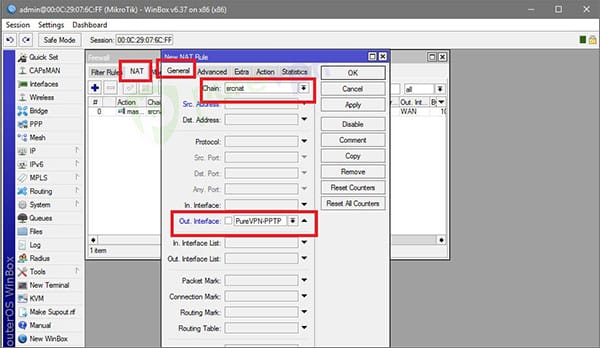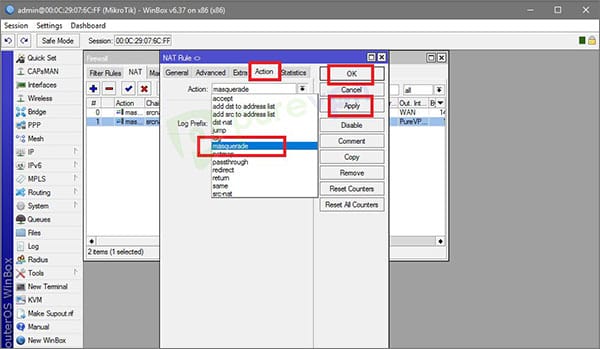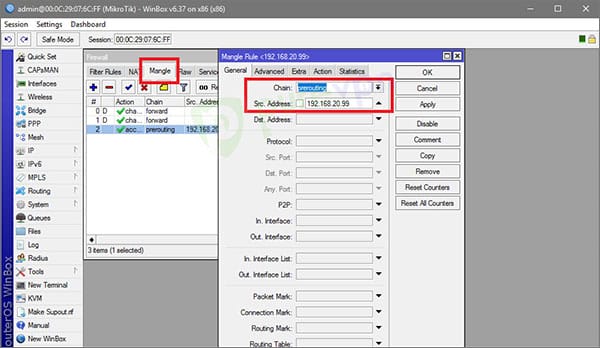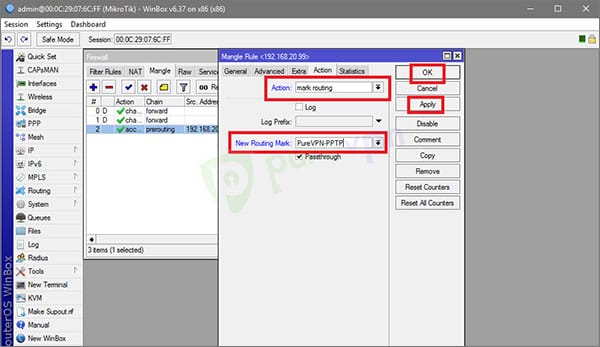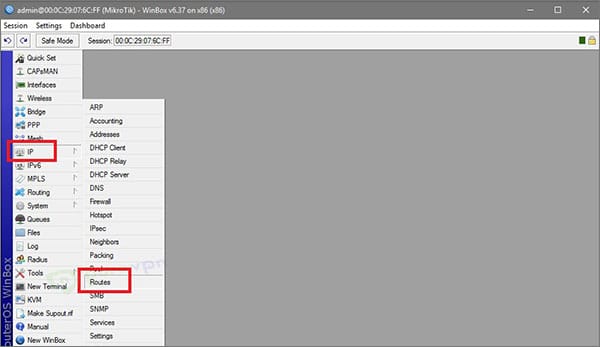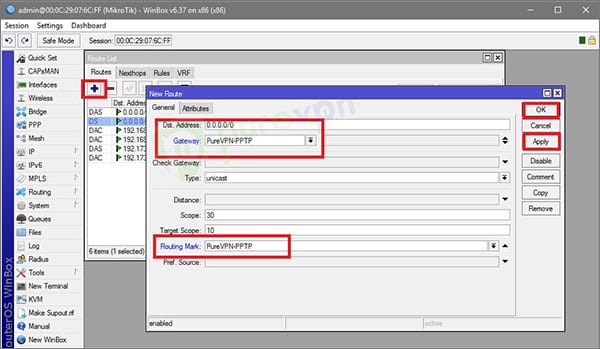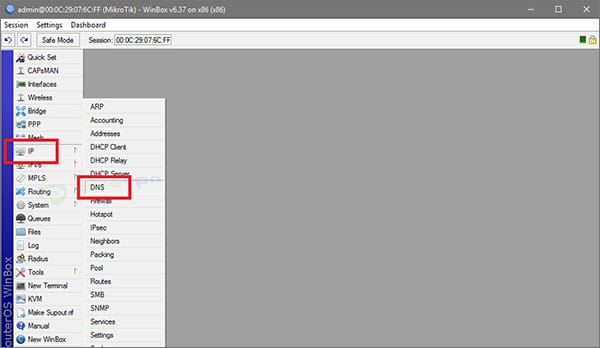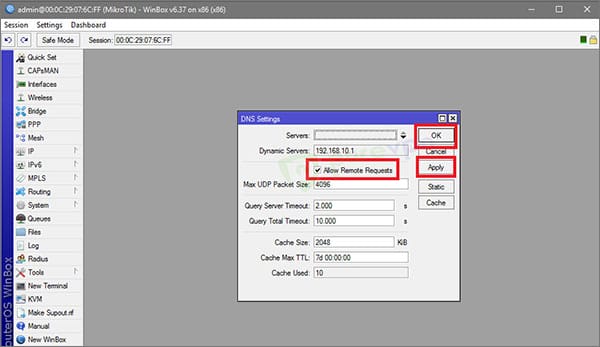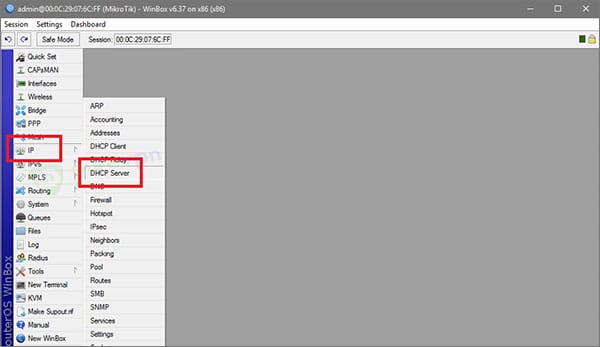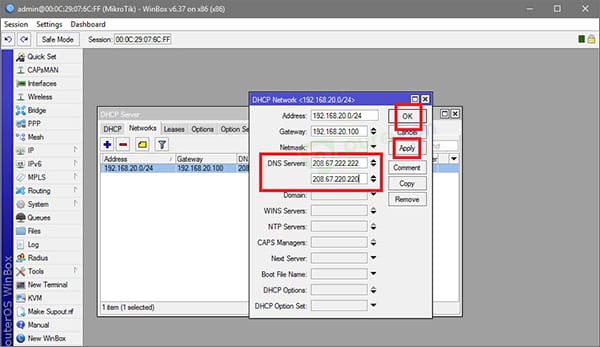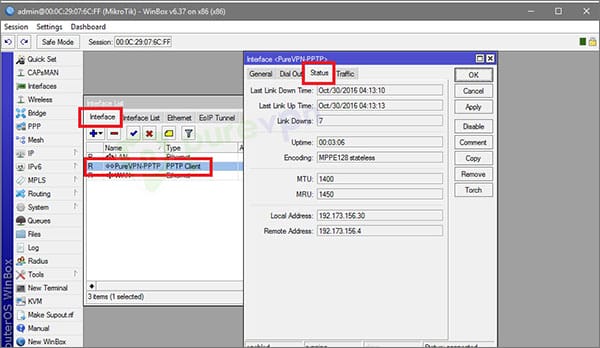Como configurar PureVPN no roteador (Linksys, Netgear, ASUS, etc)
PureVPN tem 6.500 servidores de mais de 140 países. PureVPN pode ser instalado em vários roteadores que incluem ASUS, Linksys, Netgear, etc. Cobri cada passo em uma versão detalhada.
Os problemas de privacidade predominantes na sociedade moderna criaram uma forte demanda por soluções para evitar que sua privacidade e segurança online caiam nas rachaduras muitas vezes invisíveis por trás das redes de comunicação digital.
VPNmais bem avaliados lutando contra invasões de privacidade, para que os usuários possam exercer algum controle sobre sua própria autonomia e privacidade na Internet.
Mas a maioria dos usuários procura PureVPN como um aplicativo VPN unidimensional que funciona em um único dispositivo. A verdade é que você pode instalar o PureVPN no roteador e transformar toda a área dentro do alcance do seu Wi-Fi em uma espécie de manta protetora, mantendo todos os dispositivos conectados ao túnel VPN seguro.
Neste artigo, explicarei como configurar o PureVPN no roteador, incluindo a maioria dos dispositivos de roteador comumente usados.
Razões para instalar o PureVPN no roteador
PureVPN é um serviço VPN completo e sólido que oferece bom desempenho para todos os tipos de tarefas, desde streaming e torrent até manter um alto nível de segurança na Internet.
Se você configurar o PureVPN em um roteador, não apenas poderá aproveitar todos esses excelentes benefícios para todos os seus dispositivos, mas também com um simples toque no switch do roteador. Esta é a conveniência de ter seu roteador executando PureVPN.
Como tal, qualquer um dos seus dispositivos que tenha uma conexão com o seu roteador será automaticamente vinculado ao servidor VPN que você configurou no PureVPN, garantindo a privacidade e a liberdade online de que você precisa.
Instruções de configuração para PureVPN em roteadores comuns
O método de instalação do PureVPN em um roteador varia para diferentes tipos e modelos de roteador, embora as etapas gerais sejam aproximadamente as mesmas. Vou demonstrar o processo de configuração para alguns dos roteadores mais comuns e listá-los na ordem de dificuldade, começando com o Netgear Genie, que é o roteador mais fácil de configurar o PureVPN.
Nível de dificuldade: Noob
Então, você não é muito experiente em tecnologia? Sem problemas. As instruções de configuração para os roteadores abaixo são tão simples que até sua avó poderia fazê-lo.
Configuração PureVPN no Netgear Genie
O processo de instalação do PureVPN no Netgear Genie é agradavelmente simples.
Estas são as etapas de configuração necessárias:
- Obtenha uma assinatura PureVPN se ainda não tiver
- Abra seu painel de controle Netgear
- Clique na guia Avançado e, em seguida, cliente VPN na barra lateral
- Clique em Ativar cliente VPN
- Escolha PureVPN no servidor VPN
- Selecione o protocolo desejado em VPN Protocol
- Escolha um local de servidor preferido no menu suspenso País e cidade
- Digite seu nome de usuário e senha PureVPN
- Quando tudo estiver pronto, clique em Conectar
Instale PureVPN no roteador Linksys
É relativamente fácil configurar o PureVPN no roteador Linksys e leva apenas 5 minutos.
Siga os passos abaixo:
1) Abra o painel do seu roteador Linksys
2) Clique em Configuração > Configuração Básica
3) Selecione PPTP no menu suspenso Tipo de conexão com a Internet
4) Agora selecione ” Obter endereço IP automaticamente "
5) Encontre o endereço IP do seu servidor PureVPN desejado aqui e coloque esse endereço no campo Endereço IP do servidor
6) Digite seu nome de usuário e senha PureVPN nos respectivos campos
7) Role para baixo e selecione Salvar configurações
Com estes passos, PureVPN estará pronto para oferecer a proteção que você precisa para todos os seus dispositivos conectados ao roteador Linksys.
Nível de dificuldade: Intermediário
Ok, você sabe uma coisa ou duas sobre endereços IP, DNS e roteadores. Isso é ótimo. Você provavelmente pode instalar o PureVPN nos seguintes roteadores sem muitos problemas.
Instalação D-Link PureVPN (PPTP)
Os roteadores D-Link podem ser configurados para executar o protocolo PPTP do PureVPN para segurança básica e liberdade de acesso online.
- Abra seu painel de controle D-Link
- Clique em Configuração > Internet
- Configuração manual da conexão com a Internet
- Selecione PPTP (Nome de Usuário/Senha) no menu Tipo de Conexão com a Internet
- No modo de endereço, selecione IP dinâmico
- Digite o endereço do servidor do local desejado no endereço IP do servidor PPTP (você pode encontrar os endereços do servidor PureVPN aqui )
- Nos campos de nome de usuário e senha, insira os detalhes de login fornecidos pelo PureVPN
- Selecione sua preferência no modo de reconexão
- Pressione Salvar quando todas as alterações acima forem feitas
Instalação TP-Link PPTP PureVPN
PureVPN pode ser instalado em roteadores TP-Link usando apenas o protocolo PPTP.
Siga as etapas abaixo para concluir esta configuração:
- Abra o painel de controle do seu roteador visitando o URL apropriado do seu navegador (verifique o manual do roteador para encontrar o URL)
- Na barra lateral, navegue até Rede > WAN
- No menu Tipo de Conexão WAN, selecione PPTP/Russia PPTP
- Digite seu nome de usuário e senha PureVPN nos campos apropriados
- Escolha IP dinâmico
- Insira o endereço do seu servidor PureVPN desejado no campo Server IP Address/Name. Você pode encontrar endereços de servidor de todos os locais suportados aqui.
- Clique em DHCP e insira os endereços DNS primário e secundário conforme mostrado abaixo e pressione Salvar:
- Agora, na barra lateral, clique em Segurança > Segurança Básica e ative o firewall SPI, passagem PPTP, passagem L2TP e passagem IPSec. Pressione Salvar quando terminar
- Clique em Conectar Automaticamente ou Conectar Manualmente dependendo de sua preferência.
- Clique em Salvar para concluir a configuração
Essas etapas habilitarão o PureVPN (no protocolo PPTP VPN) na maioria dos modelos de roteadores TP-Link.
Instalação ASUS PureVPN usando o protocolo OpenVPN
PPTP é um protocolo de VPN desatualizado que não é recomendado devido a vulnerabilidades de segurança inerentes. OpenVPN e IKEv2 são os protocolos recomendados para maior segurança. Usando roteadores Asus, você pode aproveitar o protocolo OpenVPN do PureVPN.
Estes são os passos para a instalação:
- Baixe os arquivos de configuração PureVPN .ovpn nesta página.
- Agora abra o painel de controle do roteador Asus digitando o URL apropriado no seu navegador (geralmente 168.1.1)
- Na barra lateral, clique em VPN nas Configurações Avançadas
- Agora clique em VPN Client > Adicionar perfil
- Clique na guia OpenVPN e insira os seguintes detalhes:
a) Descrição: Escolha qualquer nome para a conexão VPN
b) Nome de usuário: Insira seu nome de usuário PureVPN conforme fornecido pelo nome de usuário do provedor
c) Senha: Insira sua senha PureVPN conforme fornecida pelo nome de usuário do provedor
d) Agora clique em Escolher arquivo e carregue os arquivos de configuração .ovpn que você baixou antes (escolha os arquivos para o local do servidor desejado) e clique em Carregar
- Após a conclusão do upload, clique em “Import the CA file or edit the .ovpn file manualmente” e clique em Edit
- Abra o local onde seus arquivos .ovpn são salvos e encontre CA.crt, abra-o no Bloco de Notas, copie seu conteúdo e cole-o em Autoridade de Certificação
- Abra WDC.key no Bloco de Notas, copie seu conteúdo e cole-o em Chave Estática (opcional) e clique em Salvar, depois em OK e pressione Ativar
Isso deve estabelecer a conexão OpenVPN do PureVPN no seu roteador Asus.
Instalação do Arris PureVPN usando o protocolo PPTP
- Abra o painel de controle do seu roteador Arris
- Clique na guia Wan Setup e depois em PPTP na barra lateral
- Clique em Ativar PPTP
- Digite seu nome de usuário e senha PureVPN
- Digite o endereço do seu servidor PureVPN desejado no campo Server Host Name (você pode encontrar os endereços do servidor PureVPN aqui )
- No campo Endereço do servidor, escolha “Obter automaticamente do ISP”. Pule esta etapa se não houver essa opção
- Habilite o tempo limite ocioso e defina-o para 300
- Ative Keep-alive e defina-o para 30
- Deixe os outros campos pretos
- Aplique as alterações
Com essas etapas, seu roteador Arris agora deve estar configurado com o protocolo PPTP do PureVPN.
Nível de dificuldade: Ultra
Os métodos de instalação para o roteador a seguir são apenas para glutões por punição ou geeks de computador com um coração bastante forte e experiência prévia suficiente no mundo digital.
Instale PureVPN no Mikrotik Router (PPTP)
- Obtenha uma assinatura do PureVPN se ainda não tiver
- Abra o painel de controle do Mikrotik
- Clique em PPP > cliente PPTP
- Na guia Geral, digite PureVPN-PPTP no campo Nome
- Em seguida, clique em Dial Out e insira o endereço do servidor PureVPN desejado no campo Connect To (Encontre a lista de endereços do servidor PureVPN aqui )
- Agora, digite seu nome de usuário e senha PureVPN nos campos apropriados
- Verifique a discagem sob demanda e adicione a rota padrão
- Clique em Aplicar/OK para salvar suas configurações.
Nota: Se você enfrentar algum problema ao conectar a VPN, desmarque ‘Adicionar rota padrão'
- Agora, no menu principal, navegue até IP > Firewall.
- Na guia NAT, adicione uma Nova Regra Nat. Selecione scrnatin the chain drop-down menu and PureVPN-PPTP from Out Interface List.
- Agora, clique na guia Ação e selecione mascarar na lista suspensa. Clique em Aplicar/OK para salvar as configurações.
- Clique na guia Mangle e depois em Adicionar uma nova regra. Na guia Geral, selecione pré-roteamento na lista de cadeias. A partir daqui, você terá que inserir um endereço IP com o qual deseja se conectar. Seria útil consultar o suporte ao cliente PureVPN para obter assistência aqui.
- Clique na guia Ação e selecione marcar roteamento no menu suspenso Ação. Digite PureVPN-PPTP no campo New Routing Mark e clique em OK/Apply.
- Agora no menu principal, selecione IP > Rotas
- Agora clique no ícone ‘+' para adicionar uma nova rota. Insira 0.0.0.0/0 no Dst. Endereço, selecione PureVPN-PPTP do Gateway. Em seguida, selecione PureVPN-PPTP na Marca de Roteamento. Clique em Aplicar/OK para salvar suas configurações.
- Clique em IP > DNS
- Agora marque a caixa em “Permitir solicitações remotas” e salve as configurações.
- Agora clique em IP > Servidor DHCP
- Digite 208.67.222.222 e 208.67.220.220 nos campos Servidores DNS. Clique em Aplicar/OK para salvar suas configurações
- Clique em Interfaces no menu principal e clique em abrir a interface PureVPN-PPTP
- Na guia de status, clique em habilitar.
Agora você finalmente configurou o PureVPN PPTP no seu roteador Mikrotik.
Pensamentos finais
PureVPN tem excelente compatibilidade com quase todos os roteadores reconhecidos disponíveis no mercado. As instruções de configuração não são muito difíceis de seguir e, se você prestar atenção, poderá realizar a instalação sem muita dificuldade.
Portanto, se você é um cliente PureVPN satisfeito, não há motivo para não atualizar a segurança de todos os seus dispositivos igualmente instalando-o em seu roteador.